文章详情页
Microsoft Office Access调整字段位置的方法
浏览:4日期:2023-10-25 13:24:38
Microsoft Office Access是一款由微软发布的关联式数据库管理系统,该软件将数据库引擎的图形用户界面和软件开发工具结合在一起,既可以帮助用户处理数据,也可以用来开发应用程序,功能十分强大。我们在使用这款软件创建一个数据表之后,可能会因为某些原因而需要调整字段的位置,所以我们需要掌握调整字段位置的方法。但是该软件在使用过程中有很多的专业术语,给该软件的使用造成了一定难度。所以接下来小编就给大家详细介绍一下Microsoft Office Access调整字段位置的具体操作方法,有需要的朋友可以看一看。
 方法步骤
方法步骤1.首先在电脑桌面上找到该软件的快捷图标,我们双击该图标就可以打开软件。
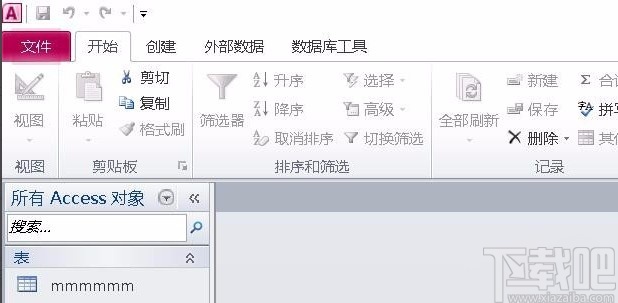
2.打开软件后,我们在界面左侧找到需要打开的表格,用鼠标右击该表格,界面上会出现一个下拉框。
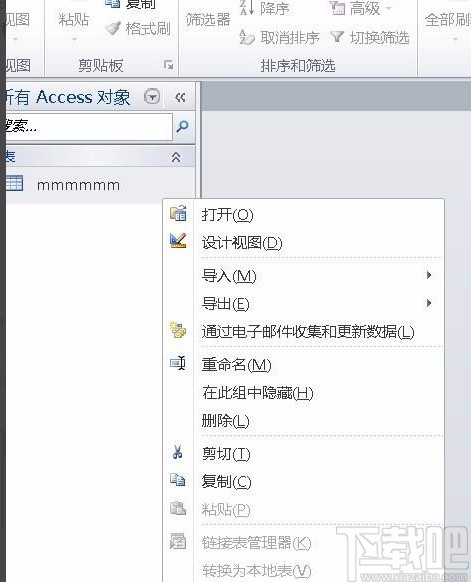
3.我们在下拉框中可以看到很多的操作选项,在这些操作选项中找到“设计视图”选项并点击即可。
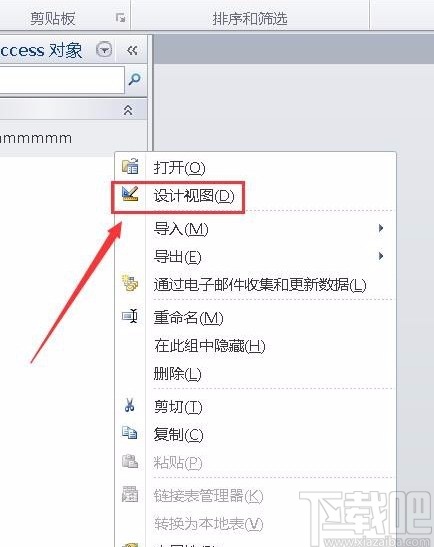
4.将表格打开后,我们在界面上找到需要移动的字段,比如小编选择“年龄”,点击该字段将其选中。
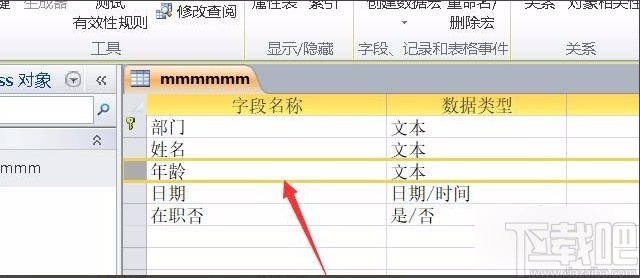
5.在年龄字段的最前面可以看到一个矩形,如下图所示,我们用鼠标左键长按这个矩形。
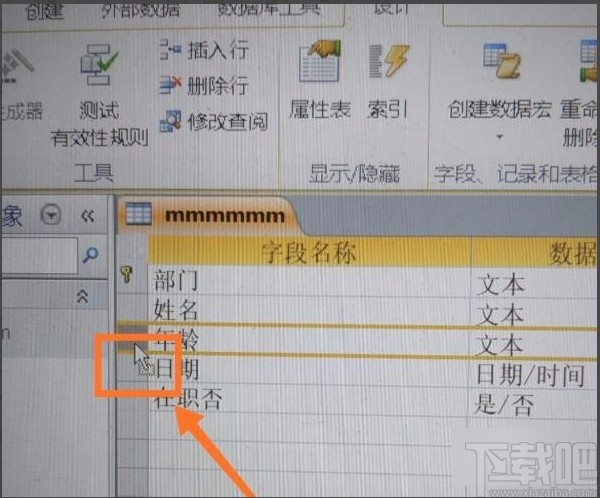
6.最后我们按住鼠标左键不放,同时上下移动鼠标,就可以成功调整字段的位置了。
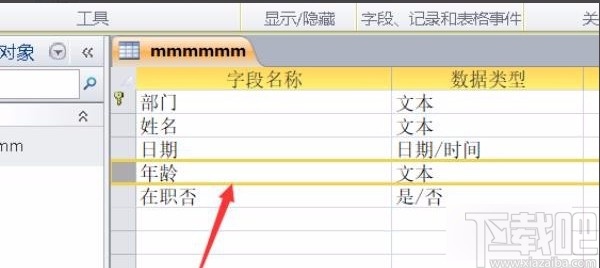
以上就是小编给大家整理的Microsoft Office Access调整字段位置的具体操作方法,方法简单易懂,有需要的朋友可以看一看,希望这篇教程对大家有所帮助。
相关文章:
1. Microsoft Office Access设置默认日期为当前日期的方法2. Microsoft Office Access设置小数位数的方法3. Microsoft Office Access添加外键的方法4. Microsoft Office Access修改代码字体大小的方法5. Microsoft Office Access隐藏和显示字段的方法6. Microsoft Office Access创建窗体的方法7. Microsoft Office Access调整控件大小的方法8. Microsoft Office Access重新编号的方法9. Microsoft Office Access删除字段的方法10. Microsoft Office Access添加页眉或页脚的方法
排行榜

 网公网安备
网公网安备